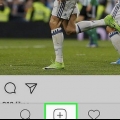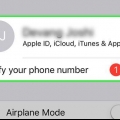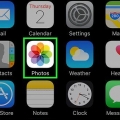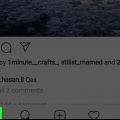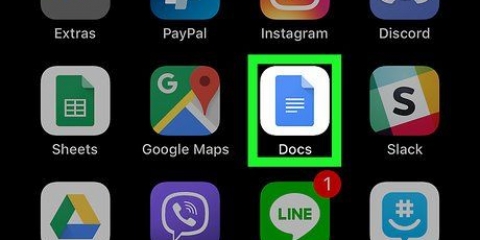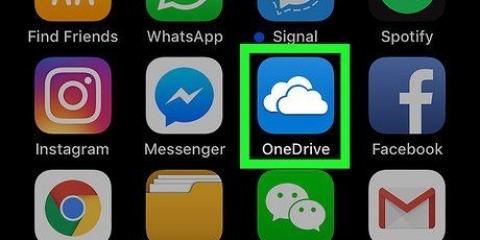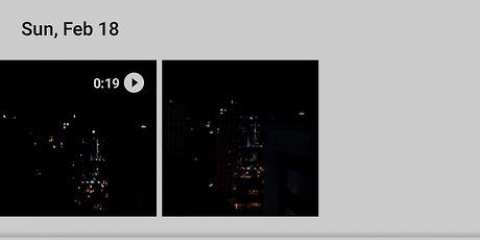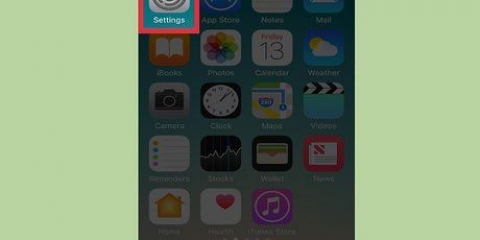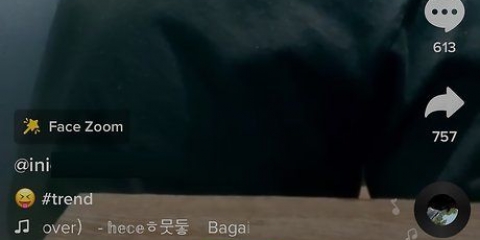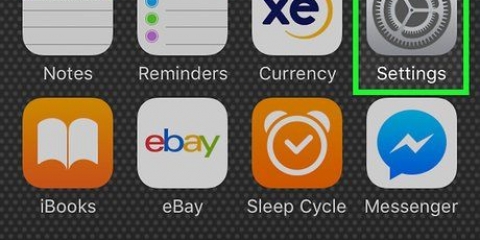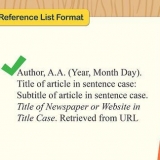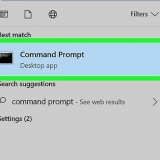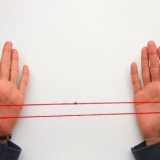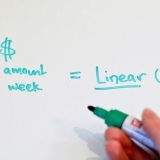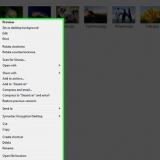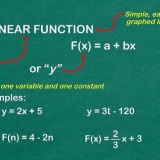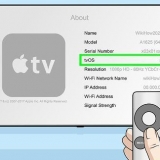. È nella riga di icone appena sopra la tastiera.
. È nella riga di icone appena sopra la tastiera.Tocca la lente d`ingrandimento blu nell`angolo in alto a destra dello Store. genere giphy (o adesivi se preferisci cercare i singoli pacchetti di adesivi) e premere Cercare. Accanto a "GIPHY: Il motore di ricerca GIF" (o qualsiasi pacchetto di adesivi che preferisci) premi "PICKUP". Se scegli un pacchetto di adesivi gratuito, vedrai la parola "PICK UP" invece del prezzo. Segui le istruzioni sullo schermo per completare l`installazione. Premi "x" nell`angolo in alto a destra del negozio per ridurre a icona la finestra.
La fotocamera nell`app Messaggi ti consente di aggiungere adesivi alle foto scattate con l`app. Se hai un iPhone X o iPad Pro, puoi aggiungere adesivi Memoji alle tue foto senza scaricare app aggiuntive. Devi creare una Memoji prima che questa opzione diventi disponibile nella fotocamera.


`Sfoglia`: sotto la barra di ricerca ci sono diverse schede (POPOLARI, PREFERITI, ACCESSORI, ecc.). Scorri a sinistra sopra le schede per visualizzare tutte le categorie, quindi tocca una scheda che ti interessa. Scorri verso il basso per vedere quali adesivi sono disponibili, quindi tocca un adesivo per aggiungerlo. `Cerca`: digita una parola chiave nella barra `Cerca adesivi` nella parte superiore dello schermo e premi Cercare. Premi l`adesivo che desideri aggiungere.

Per ingrandire l`adesivo, posizionaci sopra due dita contemporaneamente e poi allontana le dita l`una dall`altra. Per rimpicciolire l`adesivo, devi unire due dita sull`adesivo. Per capovolgere l`adesivo, unisci due dita sull`adesivo e ruota le dita a sinistra oa destra secondo necessità. Per rimuovere l`adesivo dalla foto, tienilo premuto, quindi trascina l`adesivo nel cestino nella parte inferiore dello schermo.

Se vuoi salvare la foto senza inviarla, premi la `x` nell`angolo in alto a destra per tornare al tuo messaggio, quindi premi la `x` nell`angolo in alto a destra per rimuovere l`allegato dal messaggio. La foto è ora salvata nella tua Galleria nell`app Foto. Per inviare subito la foto al destinatario, premi il pulsante con la freccia blu e bianca in basso a destra. Per aggiungere un messaggio alla foto, premi la `x` nell`angolo in alto a destra, digita il tuo messaggio nel campo vuoto e poi premi le frecce blu e bianche per inviare.



Tocca l`aeroplano di carta blu e bianco nell`angolo in basso a destra dello schermo per condividere la tua creazione su Snapchat. Puoi scegliere una persona o un gruppo di persone specifico con cui condividere o pubblicarlo nella tua storia. Se scegli un`immagine o un video sul tuo telefono o tablet, puoi toccare l`icona Condividi nell`angolo in basso a sinistra dello schermo e quindi toccare "Salva immagine" (o "Salva video") per salvare senza condividere.



Per cercare un adesivo specifico, devi digitare una parola chiave nella barra di ricerca nella parte superiore del menu. Per ulteriori opzioni animate, premi il pulsante "GIF" nel menu Sticker (nella seconda riga) per aprire il motore di ricerca di GIPHY e quindi trova un adesivo. Nota che quando salvi l`immagine, verrà salvata come un breve video anziché come un`immagine.
Per ingrandire l`adesivo, posizionaci sopra due dita contemporaneamente e poi allontana le dita l`una dall`altra. Per rimpicciolire l`adesivo, devi unire due dita sull`adesivo. Per capovolgere l`adesivo, unisci due dita sull`adesivo e ruota le dita a sinistra oa destra secondo necessità. Per rimuovere l`adesivo dalla foto, tienilo premuto, quindi trascina l`adesivo nel cestino nella parte inferiore dello schermo.
Se non hai Messenger, puoi aprire l`app di Facebook e toccare l`icona della fotocamera in alto a sinistra. Ciò ti consente di utilizzare gli stessi adesivi. 



Per ingrandire l`adesivo, posizionaci sopra due dita contemporaneamente e poi allontana le dita l`una dall`altra. Per rimpicciolire l`adesivo, devi unire due dita sull`adesivo. Per capovolgere l`adesivo, unisci due dita sull`adesivo e ruota le dita a sinistra oa destra secondo necessità. Per rimuovere l`adesivo dalla foto, tienilo premuto, quindi trascina l`adesivo nel cestino nella parte inferiore dello schermo.
">">
Aggiungi adesivi alle foto su iphone o ipad
Contenuto
Questo articolo ti insegnerà come aggiungere adesivi e forme alle tue foto su iPhone o iPad. Puoi utilizzare la fotocamera integrata nell`app Messaggi per aggiungere adesivi a nuove foto oppure puoi utilizzare app di terze parti come Snapchat, Instagram e Facebook Messenger per modificare le foto dalla tua Galleria.
Passi
Metodo 1 di 4: Con la fotocamera in Messaggi



2. Apri Messaggi sul tuo iPhone o iPad. Questa è l`icona verde con un fumetto bianco all`interno.

4. Premi l`icona grigia con una fotocamera. È nell`angolo in basso a sinistra del post. Questo aprirà lo schermo della fotocamera.

5. Premi il pulsante Effetti fotocamera. Questa è una stella all`interno di un cerchio ed è nell`angolo in basso a sinistra. Questo aprirà la fotocamera dei messaggi ed è leggermente diverso. Vedrai che ci sono diverse icone sotto il mirino.
Se hai installato un pacchetto di adesivi, un`icona apparirà nella riga di icone nella parte inferiore dello schermo.

8. Trova un adesivo e premilo. Se stai aggiungendo un adesivo di testo, scorri verso l`alto il pannello nella parte inferiore dello schermo per vedere cosa è disponibile, quindi tocca quello che desideri utilizzare.
Se stai usando GIPHY, usa questi suggerimenti per trovare un adesivo:

9. Aggiungi del testo al tuo adesivo. Se hai selezionato un adesivo di testo, al centro apparirà la parola "Testo" e verrà visualizzata anche la tastiera. Digita il testo che vuoi vedere sull`adesivo, quindi tocca un punto vuoto della foto per tornare al pannello degli adesivi.

11. Trascina l`adesivo nella posizione desiderata. Posiziona semplicemente il dito sullo schermo, a destra della parte superiore dell`adesivo, e spostalo dove vuoi.

12. Aggiungi più adesivi se lo desideri. Puoi aggiungere tutti gli adesivi (da tutti i pacchetti di adesivi) che desideri.

14. Invia o salva la foto. Hai tre opzioni:
Metodo 2 di 4: con Snapchat

1. Apri Snapchat
sul tuo iPhone o iPad. Questa è l`icona gialla con un fantasma bianco all`interno.
3. Premi l`icona dell`adesivo. Questa è l`icona quadrata con un angolo pieghettato sul lato destro dello schermo. Questo aprirà il menu degli adesivi.

4. Seleziona un adesivo. Puoi cercare gli adesivi scorrendo verso sinistra attraverso le categorie e quindi scorrendo per vedere tutte le opzioni. Puoi anche cercare parole chiave utilizzando la barra di ricerca nella parte superiore dello schermo. Quando vedi un adesivo che ti piace nel menu, toccalo per aggiungerlo alla tua foto.

6. Condividi l`immagine o il video.
Metodo 3 di 4: Con le storie di Instagram

1. Apri Instagram sul tuo iPhone o iPad. Questa icona è arancione e viola e ha una fotocamera bianca all`interno. Puoi utilizzare la funzione Storie di Instagram per aggiungere adesivi alle foto.

3. Premi l`icona Galleria. È il quadrato nell`angolo in basso a sinistra dello schermo. Si aprirà un elenco di foto aggiunte di recente alla Galleria.

4. Tocca la foto che desideri modificare. Scorri le foto e premi una per selezionarla. Se non vedi la foto, premi il menu a discesa vicino all`angolo in alto a sinistra per cercare altre cartelle.

6. Trova un adesivo. Scorri verso il basso per vedere tutte le opzioni disponibili, quindi tocca un adesivo per selezionarlo.

7. Regola le dimensioni e la posizione dell`adesivo. Puoi trascinare l`adesivo in qualsiasi punto della foto con il dito. Se è necessario regolare le dimensioni dell`adesivo, procedere come segue:

1. Apri Messenger sul tuo iPhone o iPad. Questo è il fumetto blu con un fulmine bianco all`interno.

2. Premere l`icona con la fotocamera. È nell`angolo in alto a destra dello schermo.

4. Tocca l`immagine che desideri modificare. Questo aprirà l`immagine in modalità di modifica.

5. Premi l`icona dell`adesivo. Questo è l`adesivo quadrato sorridente nella parte superiore dello schermo con un angolo pieghettato. Si aprirà il menu Adesivo.

7. Regola le dimensioni e la posizione dell`adesivo. Puoi trascinare l`adesivo in qualsiasi punto della foto con il dito. Se è necessario regolare le dimensioni dell`adesivo, procedere come segue:

8. premereSalva. È nell`angolo in basso a sinistra. Questo salverà una copia della foto nella tua Galleria.
Articoli sull'argomento "Aggiungi adesivi alle foto su iphone o ipad"
Condividi sui social network:
Simile
Popolare